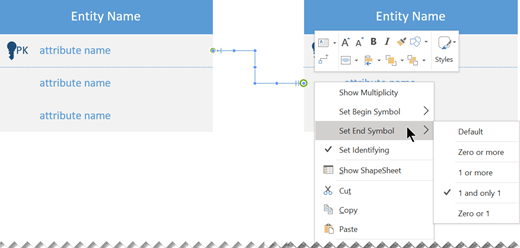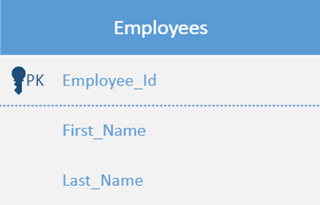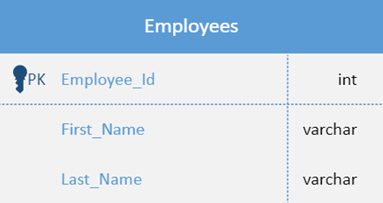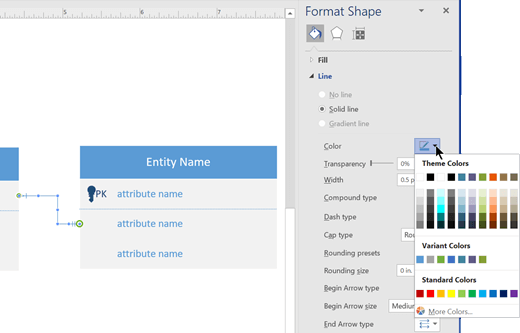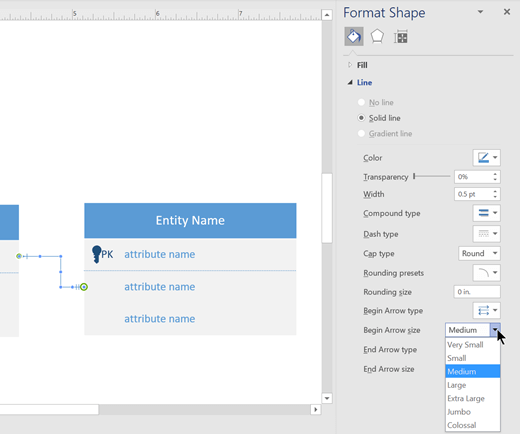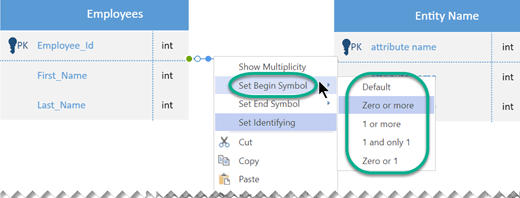Karganın ayak diyagramındaki varlıklar arasındaki ilişkiyi göstermek için karganın ayak gösterimini kullanın. Varlıklar satırlara göre bağlanır ve çizginin sonundaki simgeler varlıklar arasındaki ilişkinin kardinalitesini açıklar.
Bunlar yaygın olarak kullanıldığından ve yalnızca dört simge kullandığından, karganın ayak gösterimi diyagramları karmaşık ilişkileri kullanımı kolay bir biçimde iletmenize yardımcı olur.
Diyagramı ve varlıkları oluşturma
-
Visio 'da , Dosya menüsünde Yeni > Yazılımı'nı ve ardından Crow's Foot Veritabanı Gösterimi'ni seçin.
-
Ölçüm Birimleri'ni veya ABD Birimleri'ni ve ardından Oluştur'u seçin.
-
Crow's Foot Veritabanı Gösterimi kalıbından bir Varlık şeklini çizim sayfasına sürükleyin.
-
İkinci bir varlık oluşturmak için çizim sayfasına başka bir Varlık şekli sürükleyin.
-
İlişki çizgisini oluşturmak için bir İlişki şeklini çizim sayfasına sürükleyin.
-
Varlıkları bağlamak için ilişki çizgisinin sol ucunu ilk varlığa sürükleyin ve bir özniteliğe, bağlantı noktasına veya varlığın tamamına yapıştırın. İlişki çizgisinin diğer ucunu sürükleyin ve ikinci varlığa yapıştırın.
-
İlişki çizgisinin her iki ucunda kardinalite simgelerini ayarlayın:
-
İlişki çizgisine sağ tıklayın, Başlangıç Simgesini Ayarla'ya tıklayın ve listeden seçim yapın. Varsayılan değer Sıfır veya daha fazlasıdır.
-
İlişki çizgisine yeniden sağ tıklayın, Bitiş Simgesini Ayarla'ya tıklayın ve listeden seçim yapın. Varsayılan değer 1 ve yalnızca 1'dir.
-
Kenarlığını seçip sarı tutamacını tıklatıp sürükleyerek varlığın genişliğini ayarlayabilirsiniz. Varlığın yüksekliğini el ile ayarlayamazsınız. Yükseklik, özniteliklerin eklenmesi veya çıkarılmasıyla ayarlanır:
-
Gereksiz bir özniteliği kaldırmak için özniteliği seçin ve Delete tuşuna basın.
-
Bir varlığa öznitelik eklemek için, Şekiller bölmesinden bir Özniteliği varlığa sürükleyin ve ardından fare tuşunu bırakın. Öznitelik adı yer tutucusunu çift tıklatın ve öznitelik için uygun bir ad girin.
Varlığın özniteliklerini düzenleme
Varsayılan olarak, bir varlığın özniteliklerinin adları gösterilir, ancak her özniteliğin türü görünümden gizlenir.
Bu ayarı herhangi bir varlık için değiştirebilirsiniz:
-
Varlığa sağ tıklayın ve Öznitelik Türlerini Göster'i seçin.
-
Türü değiştirmek için tür adının üzerine gelin ve iki kez tek tıklayın. Seçili olduğunu belirtmek için tür adının çevresinde gri bir kutu görünür.
-
Yeni tür adını girin. İşiniz bittiğinde, değişikliği kaydetmek için Esc tuşuna basın (veya varlığın başka bir yerine tıklayın).
Karganın ayak gösteriminin görünümünü değiştirme
-
İlişki çizgisine sağ tıklayın ve Şekli Biçimlendir'e tıklayın.
-
Listeyi genişletmek için sağ bölmedeki Çizgi'ye tıklayın.
-
İlişki çizgisinin rengini değiştirmek için Renk'in yanındaki simgeye tıklayın ve bir renk seçin.
-
Başlangıç ve Bitiş simgelerinin boyutunu değiştirmek için Başlangıç Ok boyutu veya Bitiş Ok boyutu'na tıklayın.
-
Metin eklemek için ilişki çizgisini seçin ve metni yazın.
Not: Web için Visio üzerinde crow'un ayak veritabanı gösterimi diyagramlarını oluşturmak ve düzenlemek için Microsoft 365 'den ayrı olarak satın alınan Visio Plan 1 veya Visio Plan 2 lisansı gerekir. Daha fazla bilgi için Microsoft 365 yöneticinize başvurun. Yöneticiniz "self servis satın alma" özelliğini açtıysa, Visio için kendiniz bir lisans satın alabilirsiniz. Diğer ayrıntılar için bkz. Self servis satın alma hakkında SSS.
Diyagramı ve varlıkları oluşturma
-
Web için Visio'yu açın ve karganın ayağını arayın.
-
Crow's Foot Veritabanı Gösterimi diyagramını seçin.
-
İletişim kutusunda Ölçüm Birimleri'ni veya ABD Birimleri'ni seçin.
-
Oluştur’u seçin.
-
Diyagram açılır. Diyagramın yanında Şekiller penceresini görmeniz gerekir. Bunu görmüyorsanız, Görev Bölmelerini> Görüntüle'ye gidin ve Şekiller'in seçili olduğundan emin olun. Yine de görmüyorsanız, soldaki Şekiller penceresini genişlet düğmesine tıklayın.
-
Crow's Foot Veritabanı Gösterimi kalıbından bir Varlık şeklini çizim sayfasına sürükleyin.
-
İkinci bir varlık oluşturmak için çizim sayfasına başka bir Varlık şekli sürükleyin.
-
İlişki çizgisini oluşturmak için bir İlişki şeklini çizim sayfasına sürükleyin.
-
Varlıkları bağlamak için ilişki çizgisinin sol ucunu ilk varlığa sürükleyin ve bir özniteliğe, bağlantı noktasına veya varlığın tamamına yapıştırın. İlişki çizgisinin diğer ucunu sürükleyin ve ikinci varlığa yapıştırın.
-
İlişki çizgisinin her iki ucunda kardinalite simgelerini ayarlayın:
-
İlişki çizgisine sağ tıklayın, Başlangıç Simgesini Ayarla'ya tıklayın ve listeden seçim yapın. Varsayılan değer Sıfır veya daha fazlasıdır.
-
İlişki çizgisine yeniden sağ tıklayın, Bitiş Simgesini Ayarla'ya tıklayın ve listeden seçim yapın. Varsayılan değer 1 ve yalnızca 1'dir.
-
Kenarlığını seçip sarı tutamacını tıklatıp sürükleyerek varlığın genişliğini ayarlayabilirsiniz. Varlığın yüksekliğini el ile ayarlayamazsınız. Yükseklik, özniteliklerin eklenmesi veya çıkarılmasıyla ayarlanır:
-
Gereksiz bir özniteliği kaldırmak için özniteliği seçin ve Delete tuşuna basın.
-
Bir varlığa öznitelik eklemek için, Şekiller bölmesinden bir Özniteliği varlığa sürükleyin ve ardından fare tuşunu bırakın. Öznitelik adı yer tutucusunu çift tıklatın ve öznitelik için uygun bir ad girin.
Varlığın özniteliklerini düzenleme
Varsayılan olarak, bir varlığın özniteliklerinin adları gösterilir, ancak her özniteliğin türü görünümden gizlenir.
Bu ayarı herhangi bir varlık için değiştirebilirsiniz:
-
Varlığa sağ tıklayın ve Öznitelik Türlerini Göster'i seçin.
-
Türü değiştirmek için tür adının üzerine gelin ve iki kez tek tıklayın. Seçili olduğunu belirtmek için tür adının çevresinde gri bir kutu görünür.
-
Yeni tür adını girin. İşiniz bittiğinde, değişikliği kaydetmek için Esc tuşuna basın (veya varlığın başka bir yerine tıklayın).
Karga ayak veritabanı gösteriminde bulunan şekiller
|
Şekil |
Açıklama |
|---|---|
|
Varlık |
Bir nesne, bir veri bileşeni. Öznitelikleriyle benzersiz olarak tanımlanabilir ve bu nedenle şemadaki diğer varlıklardan bağımsızdır. |
|
Öznitelikleri Olan Varlık |
Bir nesne, bir veri bileşeni. Öznitelikleriyle benzersiz olarak tanımlanabilir ve bu nedenle şemadaki diğer varlıklardan bağımsızdır. Her özniteliğin veri türünü göstermek için bir sütun içerir. |
|
Öznitelik |
Bir varlığı açıklayan bir olgu. Varlığın çerçevesinde görünür. |
|
Birincil Anahtar Özniteliği |
Belirli bir varlığı benzersiz olarak tanımlayan bir öznitelik. |
|
Birincil Anahtar Ayırıcı |
Birincil anahtar özniteliğini varlığın diğer özniteliklerinden ayırmak için kullanılan yatay çizgi. |
|
İlişki |
İki güçlü varlık arasındaki ilişkiyi gösterir. Adı, ilişkilendirmeyi kısaca açıklayan bir fiildir. İlişkiyi varlıklara tutkalladıktan sonra, bunun bir "Tanımlayıcı" ilişki olup olmadığı gibi seçenekleri ayarlamak ve bağlantı çizgisinin her ucundaki simgeleri ayarlamak için sağ tıklayın. |
Güçlü ve zayıf varlıklar
-
Güçlü bir varlığın birincil anahtarı vardır, yani yalnızca öznitelikleriyle benzersiz olarak tanımlanabilir.
-
Zayıf varlık, yalnızca öznitelikleriyle benzersiz olarak tanımlanabilen bir varlıktır. Varlığı, üst varlığına bağımlıdır. Birincil anahtar oluşturmak için öznitelikleriyle birlikte bir yabancı anahtar kullanmalıdır. Genellikle yabancı anahtar, zayıf varlığın ilişkili olduğu güçlü bir varlığın birincil anahtarıdır.
İki güçlü varlık arasındaki ilişki yalnızca ilişki olarak adlandırılır.
Güçlü bir varlık ile zayıf bir varlık arasındaki ilişkiye güçlü ilişki adı verilir.
Karganın ayak gösterimindeki simgeler
Karganın ayak diyagramları varlıkları kutu olarak, ilişkileri ise kutular arasında çizgi olarak temsil eder. Bu çizgilerin uçlarındaki farklı şekiller ilişkinin göreli kardinalitesini temsil eden şekillerdir.
Kardinaliteyi temsil etmek için üç simge kullanılır:
|
Halka "sıfırı" temsil eder |
|
|
Tire "bir"i temsil eder |
|
|
Karganın ayağı "çok" veya "sonsuz" ifadelerini temsil eder |
|
Bu simgeler, bir varlığın bir ilişkide sahip olabileceği dört kardinalite türünü temsil etmek için çiftler halinde kullanılır. Gösterimin iç öğesi en küçük değeri, dış öğe (varlığa en yakın) ise maksimum değeri temsil eder.
|
Açıklama |
Simge |
|---|---|
|
Halka ve tire: Minimum sıfır, maksimum bir (isteğe bağlı) |
|
|
Tire ve tire: En az bir, en fazla bir (zorunlu) |
|
|
Halka ve karga ayağı: Minimum sıfır, maksimum çok (isteğe bağlı) |
|
|
Tire ve karga ayağı: Minimum bir, maksimum çok (zorunlu) |
|
Diyagramı tasarlama ipuçları
-
İhtiyacınız olan tüm varlıkları tanımlayın. Diyagramda bunların tümünü çizin.
-
Hangi varlıkların birbiriyle ilişkisi olduğunu belirleyin ve bunları bağlayın. (Tüm varlıkların ilişkisi olmaz. Bazılarının birden çok ilişkisi olabilir.)
-
Her varlık diyagramda yalnızca bir kez görünmelidir.
-
Çizdiğiniz ilişkilere bakın. Yedekli ilişkiler var mı? Gereksiz veya eksik olan var mı?